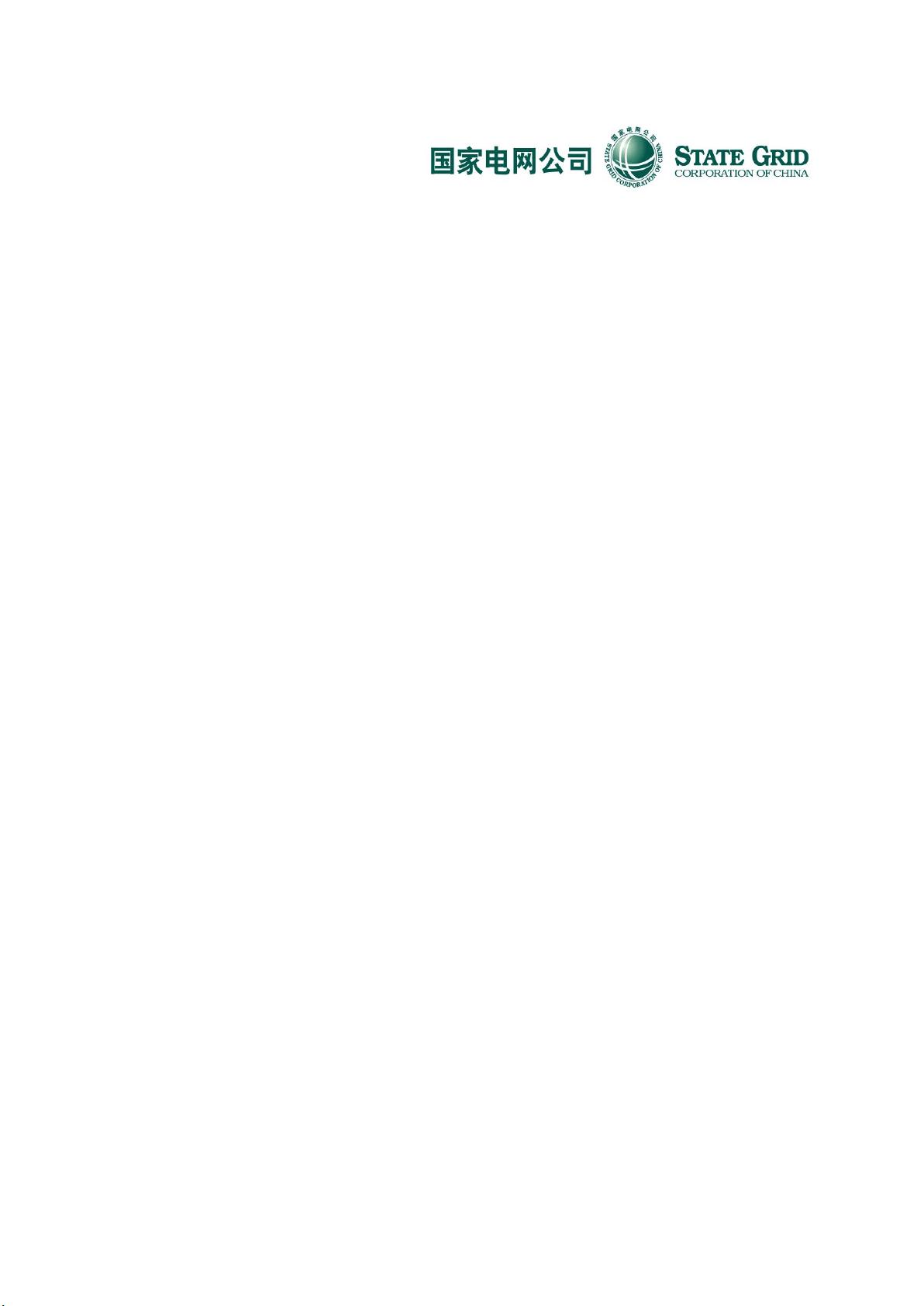Windows WebLogic安装与集群部署教程
需积分: 14 119 浏览量
更新于2024-09-07
收藏 619KB DOC 举报
在本篇Windows环境下WebLogic安装与部署的手册中,主要介绍了如何在Microsoft Windows系统上安装WebLogic Server 10.3.6版本,以及设置和配置基本环境的过程。以下是详细的步骤:
1. 安装前准备:
- 将`wls1036_generic.jar`文件复制到D:\wls1036_generic.jar目录下,根据操作系统和JDK的位数(32位或64位)选择对应的命令行参数,例如32位系统使用`java-jar wls1036_generic.jar`,64位系统则使用`java -D64-jar wls1036_generic.jar`。
2. 安装过程:
- 运行jar文件后,出现安装向导,按默认步骤进行安装,除非有特殊需求,通常可以选择去除预设的My Oracle选项。
- 在安装时指定JDK路径,这里推荐使用JDK 1.6,安装完成后开始创建WebLogic域。
3. 配置域:
- 创建新域时,设置管理员用户名(如weblogic)和密码(如weblogic1),确保包含字母和数字组合以增加安全性。
- 默认情况下,WebLogic使用端口7001,但可在此阶段修改,如需变更,请勾选相应选项。
4. 启动WebLogic:
- 完成安装后,通过控制台界面启动WebLogic服务器,输入先前设置的用户名和密码进行登录。
5. 管理控制台:
- 启动成功后,可以通过浏览器访问`http://localhost:9090/console`来登录WebLogic控制台,用于添加、管理和监控应用程序。
6. 部署项目:
- 登录控制台后,可以将项目上传并配置,以便在WebLogic环境中运行。这包括设置应用路径、部署计划等。
本文档提供了Windows环境下WebLogic Server的基本部署流程,包括安装、配置、启动和管理,这对于IT管理员和开发人员来说是一份实用的参考指南。在实际操作过程中,可能还需要根据具体项目需求对设置进行个性化调整。
2023-05-05 上传
2023-06-09 上传
2023-05-05 上传
2023-06-07 上传
2023-08-20 上传
2024-04-18 上传
只有一个松哥
- 粉丝: 1
- 资源: 1
最新资源
- MATLAB实现小波阈值去噪:Visushrink硬软算法对比
- 易语言实现画板图像缩放功能教程
- 大模型推荐系统: 优化算法与模型压缩技术
- Stancy: 静态文件驱动的简单RESTful API与前端框架集成
- 掌握Java全文搜索:深入Apache Lucene开源系统
- 19计应19田超的Python7-1试题整理
- 易语言实现多线程网络时间同步源码解析
- 人工智能大模型学习与实践指南
- 掌握Markdown:从基础到高级技巧解析
- JS-PizzaStore: JS应用程序模拟披萨递送服务
- CAMV开源XML编辑器:编辑、验证、设计及架构工具集
- 医学免疫学情景化自动生成考题系统
- 易语言实现多语言界面编程教程
- MATLAB实现16种回归算法在数据挖掘中的应用
- ***内容构建指南:深入HTML与LaTeX
- Python实现维基百科“历史上的今天”数据抓取教程